iphone13mini怎麼開啓iCloud
iphone13mini雖然比較小巧,很多配置上也比不得iPhone13,但是該有的功能還是有的,而且一點不差。例如iCloud功能,就完全具備。iCloud對於iphone13mini的用戶們來說,不僅僅是一個雲儲存設備。那麼iphone13mini怎麼開啓iCloud呢?這個問題小編已經整理好了具體的答案,現在就跟隨小編一起來看下吧!

iphone13mini怎麼開啓iCloud?iphone13mini開啓iCloud方法介紹:
1、打開設置進入iCloud,進入 iCloud 設置界面。

2、輸入Apple ID進行登陸,如果沒有的話,可以點擊“免費獲取 Apple ID ”選項。
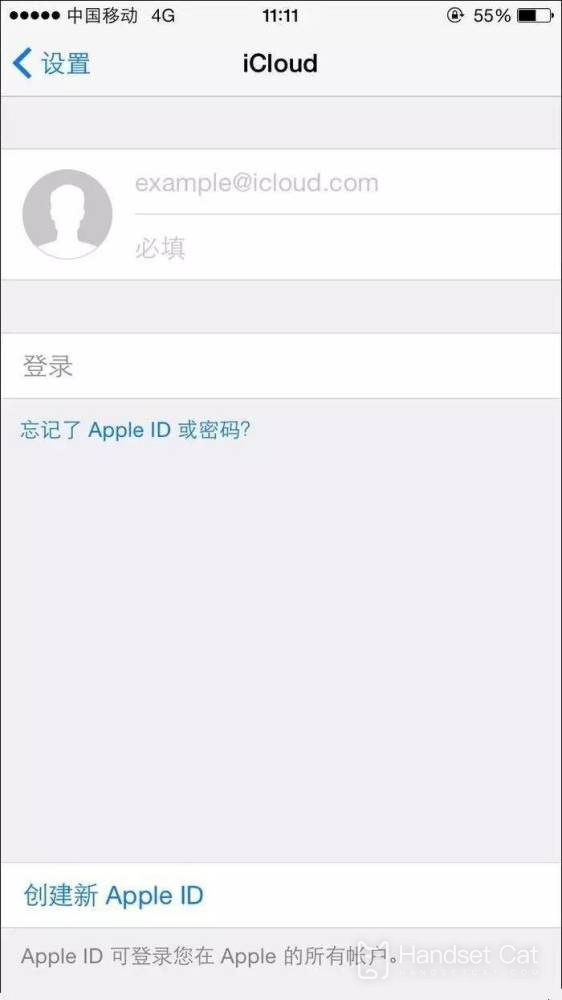
3、等待系統驗證 Apple ID 成功後,會提示是否要合併通訊錄,建議選擇合併。
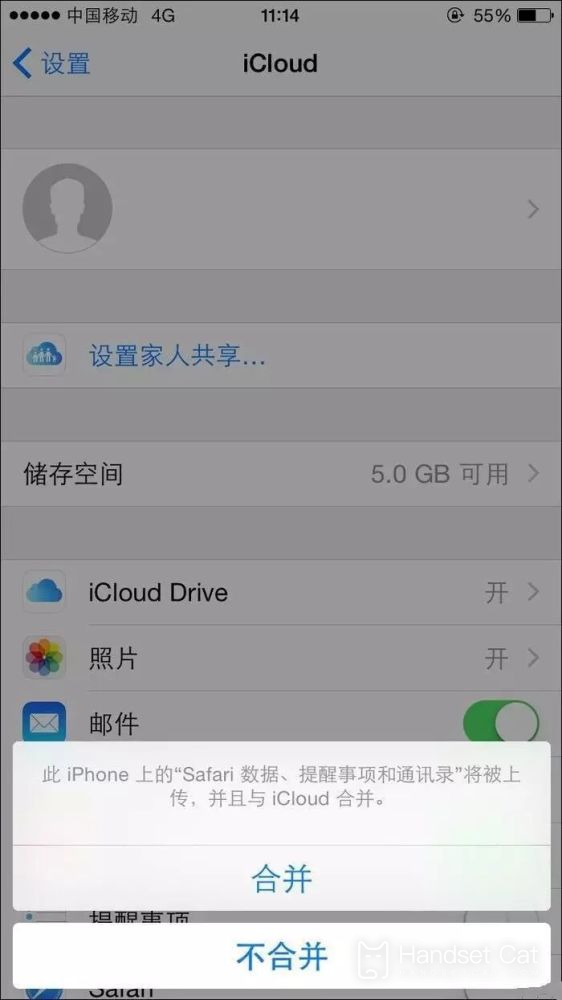
4、隨後系統還會詢問是否允許 iCloud 使用您 iPhone 的位置,建議選擇允許,這樣就可以在之後繼續啓用“查找我的 iPhone ”,可以在地圖上顯示iPhone 的位置。
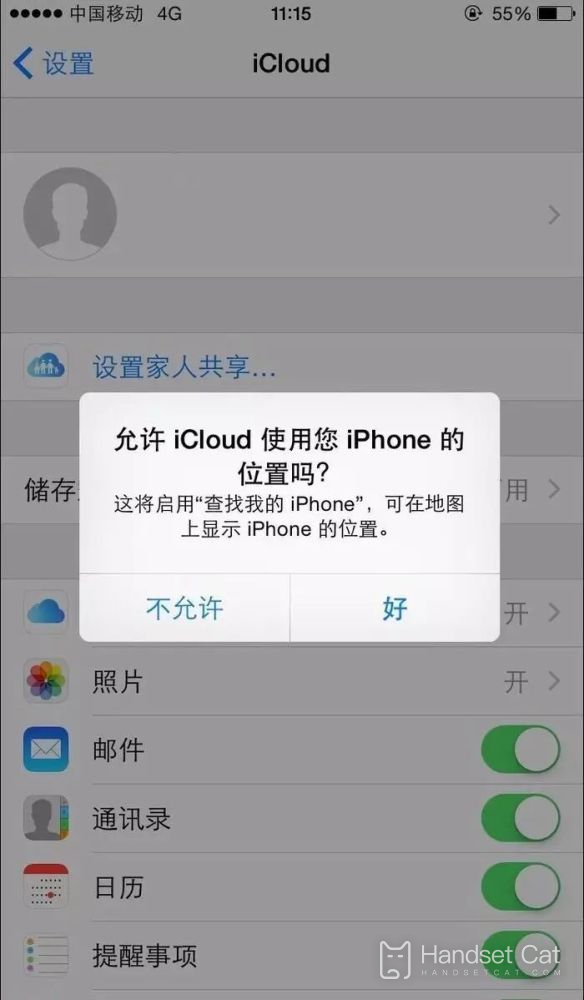
5、成功登陸 iCloud 後,我們就可以在 iCloud 裏備份手機中的郵件、通訊錄、日曆、提醒事項、備忘錄、照片等各種資料了。
當iPhone13mini的用戶們成功開啓了iCloud之後,就可以獲得一個非常大的雲儲存空間,我們可以將iPhone13Mini手機中的各類文件、數據都轉移到iCloud裏面去,這樣的話手機本身內存會得到很大的緩解,也會延長手機使用的壽命。













